Как включить «Улучшение звука» в Windows 11

Включите Windows 11 Enhance audio в настройках звука. Варианты: усиление басов, виртуальный объемный звук, коррекция помещения и выравнивание громкости.

В Windows 10, когда на жестком диске заканчивается место, вы всегда можете использовать настройки хранилища, чтобы увидеть , что занимает место, и удалить ненужные файлы и приложения.
Начиная с предварительной сборки 19603 , в Windows 10 добавляется инструмент анализатора хранилища, известный как рекомендации по очистке пользователем , который автоматически анализирует всю систему для выявления неиспользуемых файлов и приложений, которые можно удалить, чтобы освободить место. Параметр будет отображать объем данных, которые Windows 10 может восстановить, удалив определенные большие или неиспользуемые файлы, удалив приложения, которые вы не используете, и очистив копии файлов, уже загруженных в OneDrive, что значительно упростит задачу освобождения места.
В этом руководстве вы узнаете, как удалить неиспользуемые файлы и приложения с помощью встроенного в Windows 10 инструмента анализа хранилища, чтобы освободить место на вашем устройстве.
Как определить и удалить неиспользуемые файлы и приложения, чтобы освободить место в Windows 10
Чтобы освободить место, удалив рекомендуемые файлы в Windows 10, выполните следующие действия:
Откройте Настройки .
Щелкните Система .
В разделе «Рекомендации пользователя по очистке» выберите параметр « Просмотреть рекомендации по очистке ».
Краткое примечание. В этом разделе вы также можете увидеть приблизительный объем пространства, которое вы можете освободить, используя рекомендации Windows 10.
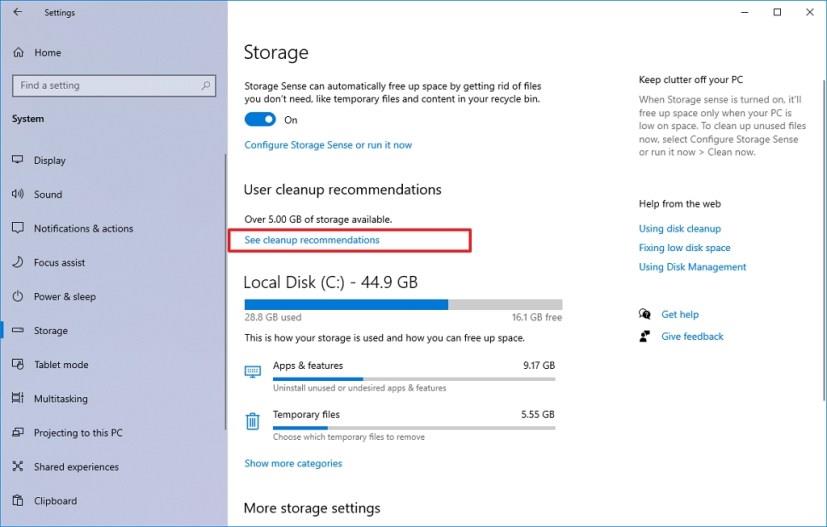
Хранение См. вариант рекомендаций по очистке
В разделе «Временные файлы» выберите временные файлы, которые хотите удалить.
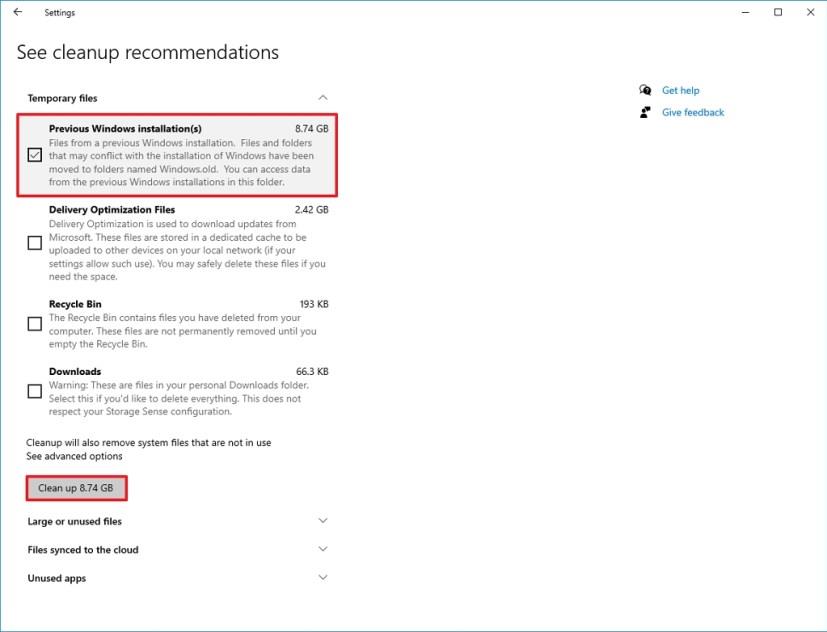
Удалить временные файлы в Windows 10
Нажмите кнопку О��истить .
В разделе «Большие или неиспользуемые файлы» выберите файлы, которые вам не нужны.
Нажмите кнопку Очистить .
В разделе «Файлы, синхронизированные с облаком» выберите файлы, уже загруженные в OneDrive, которые вы хотите удалить со своего устройства, чтобы освободить место.
Нажмите кнопку Очистить .
В разделе «Неиспользуемые приложения» проверьте приложения, которые вы больше не используете.
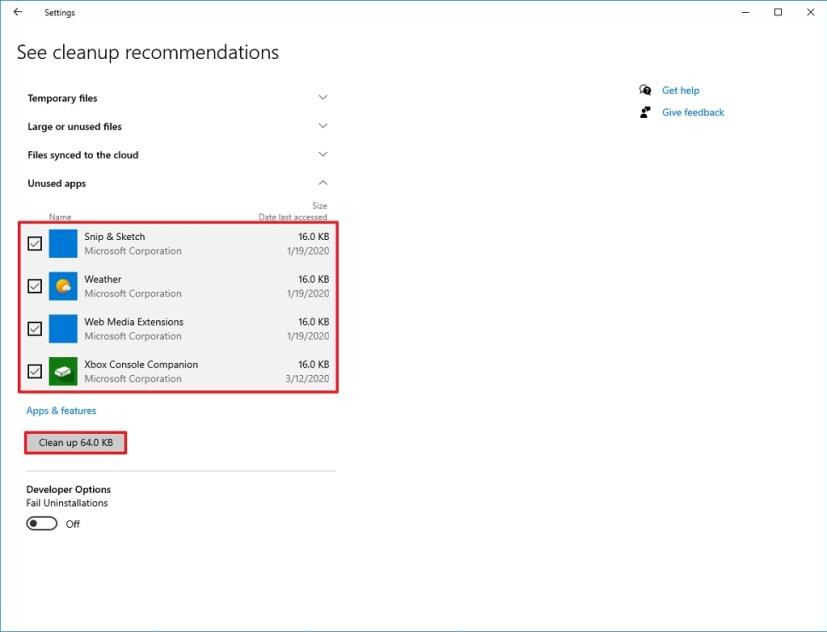
Удалите неиспользуемые приложения с помощью анализатора хранилища
Нажмите кнопку Очистить .
После выполнения этих шагов инструмент анализатора хранилища удалит файлы и приложения, чтобы освободить место для более полезных файлов.
Если вы не видите эту опцию, значит, вы еще не используете версию Windows 10, которая включает эту функцию. См. рекомендации по очистке, начиная с Windows 10 Insider Preview build 19603 и более поздних версий.
Включите Windows 11 Enhance audio в настройках звука. Варианты: усиление басов, виртуальный объемный звук, коррекция помещения и выравнивание громкости.
Windows 11 может запомнить расположение окна в зависимости от подключения монитора, и вот как включить или отключить эту функцию.
В Windows 10 теперь вы можете изменить букву диска для раздела с помощью настроек. Вот как это сделать для USB, дополнительного диска или дополнительного диска.
Windows 10 теперь может показывать температуру внутренних жестких дисков, и вот как проверить информацию с помощью «Управление дисками и томами».
В Windows 11, чтобы изменить часовой пояс, выберите «Настройки» > «Время и язык» > «Дата и время» и измените настройки времени. Подробнее здесь.
В Windows 11, чтобы устранить проблемы с Ethernet, откройте «Настройки» > «Сеть и Интернет» > «Дополнительные параметры сети» и нажмите «Сброс сети».
Чтобы включить Windows 11 Auto HDR для игр, выберите «Настройки» > «Система» > «Экран» > HDR и включите параметр «Использовать HDR и Auto HDR».
Чтобы получить доступ к общей сетевой папке в Windows 11, выберите «Проводник» > «Сеть» > «Имя компьютера», выполните аутентификацию и получите доступ к общей папке.
Windows 10 позволяет перемещать панель задач в любую сторону (вниз, вверх, влево и вправо) экрана, и вот два способа сделать это.
Windows 10 позволяет менять фоновые изображения рабочего стола из «Фон», «Темы» и «Проводник». Вы даже можете установить изображения для каждого монитора. Вот как.
Да, вы можете включить или отключить макеты Snap в Windows 11 на страницах настроек многозадачности, и вот как это сделать.
Чтобы выбрать другую папку установки или место на диске для установки игр через приложение Xbox в Windows 11 или 10, используйте параметры установки игры.
Включите функцию «Учитывать настройки режима питания устройства», чтобы исправить высокую загрузку ЦП и диска в Windows 10, и вот как это сделать.
В Microsoft Edge теперь есть генератор паролей, и вот как включить или отключить эту функцию.
В Windows 10 есть настройки для изменения местоположения по умолчанию для установки приложений и игр, а также для перемещения приложений в другие места, чтобы освободить место. Вот как.
Чтобы изменить режим питания Windows 11, перейдите в «Настройки» > «Система» > «Питание» и выберите режим для увеличения времени автономной работы или производительности.
Теперь вы можете проверить и скопировать аппаратное обеспечение вашего компьютера и сведения о Windows 10 из приложения «Настройки». Вот как.
В Windows 11 вы устанавливаете живые обои на рабочий стол с помощью приложения Lively Wallpaper, и вот как это сделать.
Теперь вы можете добавить свой личный календарь Google Celenar или Outlook в веб-версию Outlook для работы. Вот как.
Если вам не хватает кнопки «Быстрые настройки» или вы хотите добавить дополнительные элементы, вы можете выполнить следующие действия в Windows 11.
Если вы сталкиваетесь с ошибками или сбоями, следуйте шагам по восстановлению системы в Windows 11, чтобы вернуть ваше устройство к предыдущей рабочей версии.
Если вы ищете лучшие альтернативы Microsoft Office, вот 6 отличных решений, с которых можно начать.
Этот учебник показывает, как создать значок ярлыка на рабочем столе Windows, который открывает командную строку в определенной папке.
Узнайте несколько способов исправить поврежденное обновление Windows, если ваша система имеет проблемы после установки недавнего обновления.
Столкнулись с трудностями при установке видео в качестве заставки в Windows 11? Мы покажем, как это сделать с помощью бесплатного программного обеспечения, которое идеально подходит для различных форматов видеофайлов.
Достала функция экранного диктора в Windows 11? Узнайте, как отключить голос диктора несколькими простыми способами.
Хотите отключить диалоговое окно подтверждения удаления на компьютере с Windows 11? Прочитайте эту статью, в которой описываются различные методы.
Как включить или отключить шифрование файловой системы в Microsoft Windows. Узнайте о различных методах для Windows 11.
Если ваша клавиатура добавляет двойные пробелы, перезагрузите компьютер и очистите клавиатуру. Затем проверьте настройки клавиатуры.
Мы покажем вам, как решить ошибку "Windows не может войти в систему, потому что ваш профиль не может быть загружен" при подключении к компьютеру через удаленный рабочий стол.


























